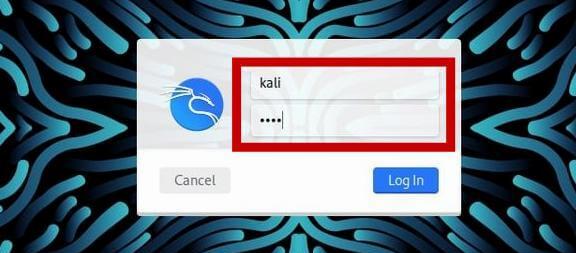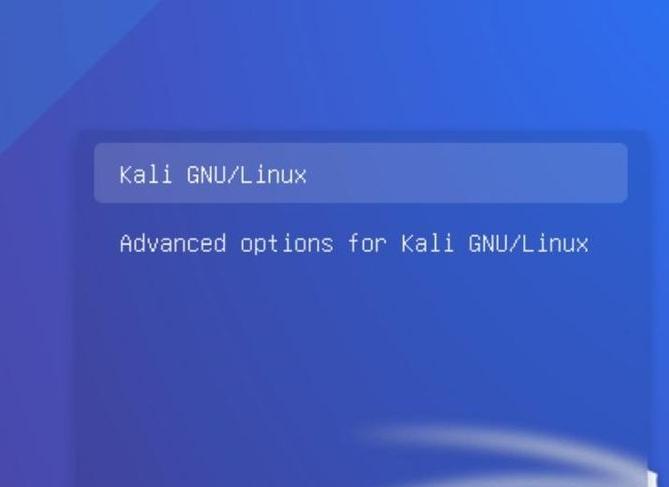Un sistema protegido por credenciales predeterminadas es una invitación abierta para que los hackers lo exploten. Te recomendamos encarecidamente que establezcas una contraseña raíz personalizada para tu máquina Kali Linux tan pronto como se inicie después de la instalación.
En este manual, encontrarás la forma más fácil y rápida de restablecer la contraseña root de tu sistema Kali Linux con el comando passwd o, si olvidas tu contraseña root, entonces con el gestor de arranque GRUB.
¿Cuál es la contraseña de root predeterminada en Kali Linux?
Para cambiar la contraseña de root o personalizar el sistema, deberás conocer la contraseña predeterminada actual en Kali Linux.
Según la documentación oficial, y dado que tu sistema no ha sido manipulado, la contraseña de root predeterminada en Kali Linux es kali.
Cambiar la contraseña de root usando passwd
Una forma rápida de cambiar la contraseña de root en Kali Linux es usar el comando passwd. Con passwd, puedes cambiar la contraseña de cualquier usuario, root o no, en Linux.
Para hacer eso, debes iniciar la terminal y ejecutar el comando passwd con privilegios de superusuario.
sudo passwd root
Después debes ingresar tu contraseña root actual cuando se te solicite. Escribe la nueva contraseña de root. Asegúrate de que tu contraseña sea única y larga. Si no estás seguro de qué establecer como contraseña, puedes utilizar los programas integrados de Linux que generan contraseñas seguras para ti.
Finalmente, debes confirmar tu nueva contraseña y finalizar presionando Enter.
Eso es todo lo que necesitas hacer. Tu contraseña root de Kali Linux se ha establecido en la que acabas de ingresar. Puedes escribir cualquier comando con privilegios de superusuario y compruébalo tú mismo.
De manera similar, puedes cambiar la contraseña de otros usuarios usando el comando passwd en Kali Linux. Todo lo que necesitas hacer es seguir el comando passwd con el nombre del usuario cuya contraseña deseas restablecer. El resto de los pasos son idénticos.
Restablecer una contraseña de root olvidada con GRUB
El método discutido anteriormente implica el uso de privilegios de superusuario. Eso significa que debes conocer la contraseña de root para ejecutar el comando passwd y, por lo tanto, para que el proceso funcione. Pero ¿qué sucede si olvidaste tu contraseña de root y deseas restablecerla? El comando passwd no te servirá de nada entonces.
Sin embargo, no te preocupes, ya que puedes restablecer tu contraseña de root olvidada a través del modo de recuperación del cargador de arranque GRUB. Así es cómo:
Debes reiniciar tu sistema Linux y en el menú del cargador de arranque GRUB, presiona la tecla E. Eso debería abrir el archivo de configuración de GRUB.
Tienes que navegar a través del texto con las teclas de dirección hasta que encuentres una línea que comience con la palabra linux.
En esa línea, debes reemplazar ro con
rw, quiet con init=/bin/bash y borrar splash. Esencialmente, decirle al
cargador de arranque GRUB que monte la partición root con permisos de lectura y
escritura e inicialice una shell Bash.
Una vez que tengas la shell Bash, tienes que usar el comando passwd para cambiar la contraseña. Solo que esta vez el sistema no te pedirá la contraseña de root actual:
sudo passwd root
Escribe tu nueva contraseña y finaliza presionando Enter. Una vez hecho esto, reinicia tu sistema con el comando reboot:
reboot -f
Eso es todo lo que necesitas hacer. Una vez que inicie, deberías encontrar tu contraseña root cambiada a la que acabas de escribir. Puedes ejecutar cualquier comando con privilegios de superusuario para verificarlo tú mismo.
Asegurar tu sistema Linux con contraseñas de root
Asegurar tu sistema con medidas de fortalecimiento de cuentas, como establecer contraseñas de root únicas, cifrado de disco, etc., debe ser tu principal prioridad después de iniciar Linux por primera vez.
Si deseas usar Kali Linux cómo un profesional, debes aprender todos sus comandos aquí.